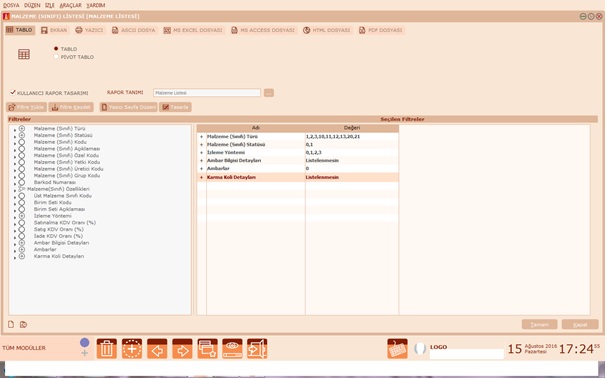Borç kapatma işlemi, doğrudan borç işlemleri menüsünden de yapılabilir. Bunun için borç işlemleri listesinde Borç Kapat seçeneği kullanılır. Ekrana gelen mesaja onay verilmesi durumunda borç işlemi kapatılır. Hatalı yapılan kapatma işlemlerinde ise işlemin geri alınması mümkündür. Bunun için borç işlemleri listesinde ilgili kapatma kaydı üzerinde Geri Al seçeneği kullanılır ve kapatma işlemi iptal edilir.
Logo Destek
Personelin almış olduğu borca karşılık yapacağı geri ödemeler puantaj kartları üzerinden de kaydedilebilir. Puantaj kartı üzerinden borç geri ödemeleri için, döneme ait puantaj kartı üzerinde Borç İşlemleri seçeneği kullanılır.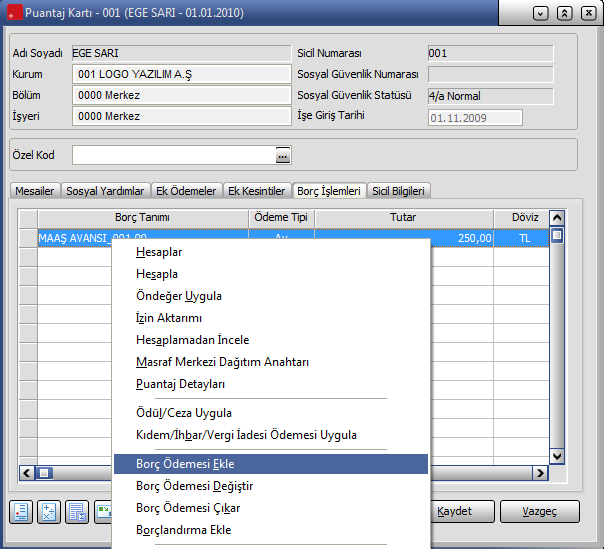
Borç Ödemesi Eklemek için
Firmada personel tarafından sürekli ya da belirli zamanlarda kullanılan demirbaş tanım Demirbaş Tanımları seçeneği ile kaydedilir. Her bir demirbaşa ait bilgiler Ekle seçeneği ile açılan pencereden kaydedilir.
Kayıtlı demirbaşların hangi personel tarafından kullanıldığı süreleri vb. her personelin sicil kartında Bağlı demirbaşlar seçeneği ile belirlenir.
Demirbaş Kodu: Tanımlanan demirbaşın kodudur.
Adı: Demirbaşın adı ya da açıklayıcı bilgisidir.
Kurum: Birden fazla firma ile çalışma sözkonusu ise demirbaşın hangi kurum tarafından kullanıldığını belirtir. Tanımlı kurumlar listelenir ve ilgili kurum seçilir. Eğer tanımlı tüm kurumlar tarafından kullanılıyorsa Hepsi seçilir.
Adet: Tanımlanan demirbaştan elde kaç adet olduğu bu alanda belirtilir.
SGK İşe Giriş ve işten çıkış bildirgelerinde kullanılmak üzere meslek kodları tanımlanır. Ayarlar program bölümünde Tip Tanımları menüsü altında yer alır. Yeni tanım boş satırda, numara, değer ve tanım bilgileri ile girilir.
Meslek kodu tanımlarına Sicil kartları üzerinde yer alan Meslek Kodu alanından ulaşılır ve personelin mesleğine göre seçim yapılır.
SGK İndirim Kanun tiplerinin kaydedildiği seçenektir. Ayarlar program bölümünde Tip Tanımları seçeneği altında yer alır. Bu tip tanımları Aylık prim ve hizmet belgesinde kullanılır.
Amortisman tablosu kolon bilgileri başlangıç, değerleme öncesi ve değerleme sonrası olmak üzere üç grupta toplanabilir.
Başlangıç Bilgileri
Bu kolonlarda yer alan bilgiler sabit kıymet tanım ya da kayıt penceresinde girilen ya da parametrik olarak Ticari Sistem Yönetimi bölümünde belirlenen bilgileri içerir.
Başlangıç bilgilerini içeren kolonlar bu kolonlarda yer alan bilgiler şunlardır:
Yıl: Amortisman satırının hangi yıl için hesaplandığını gösterir. Sabit kıymet alım tarihi değil, amortisman başlangıç tarihinden gelir. Normal ve azalan bakiyelerde amortisman başlangıç tarihi default başlangıç yılının ilk günü (01.01.XXXX), kıst amortisman içinse alınan ayın ilk günü (01.XX.XXXX) olarak gelir.
Ay: Amortisman tablosu dönemsel olarak da hesaplatılabilir. Ay kolonu hangi aya kadar hesaplatıldığını gösterir.
Değerleme Oranı: İlgili yıl için belirlenmiş yeniden değerleme oranının listelendiği kolondur. Ticari sistem parametreleri altındaki Yeniden Değerleme Oranları altından tanımlanır.
Sabit Kıymet Alım İşlemleri
Sabit kıymet alım işlemleri, Satınalma bölümünde, Hareketler menüsü altında yer alan Alım İrsaliyeleri veya Alım Faturaları seçenekleri ile kaydedilir.
Sabit kıymet alım işleminde fatura ya da irsaliye türü Mal Alım Faturası veya Mal Alım İrsaliyesi olarak seçilir. Fiş / fatura üst bölümünde fatura geneline ilişkin bilgiler girilir. Alınan sabit kıymete ait bilgiler ise satırlarda girilir. Sabit kıymet işlemine ait bilgileri girmek için satır tipi Sabit Kıymet olarak belirlenir.
Stok kodu, alınan sabit kıymetin kodudur. Tanımlı sabit kıymet kartları listelenir ve istenen kart seçilerek alana aktarılır.
Kodu girilen ya da seçilen sabit kıymetin açıklaması açıklama alanına otomatik olarak aktarılır. Birim, indirim yüzde ve KDV% alanlarına sabit kıymet kartında girilen bilgiler öndeğer olarak gelir. Miktar alanına alınan sabit kıymet miktarı yazılır.
Devamını oku: Logo Yazılım sabit kıymet giriş çıkış işlemleri
Muhasebe Bağlantı Kodlarında Sabit Kıymet Öndeğerleri
Muhasebe bağlantı kodlarından, sabit kıymetler için muhasebe kod öndeğerleri girilir.
Sabit Kıymet Kartlarında Muhasebe Kodları
Sabit kıymet kartları "Muhasebe Hesapları" menüsünden sabit kıymet işlemlerinin entegrasyonunda kullanılacak muhasebe kodları girilebilir.
Amortisman Tablosundan Muhasebe Kodlarının Girilmesi
Amortisman tablo satırlarında F9 menüsünde yer alan Muhasebe Kodları seçeneği ile hesapların entegre edileceği muhasebe kodları girilebilmektedir.
Muhasebeleştirme İşlemleri
Amortisman tablosunda dönemsel değerler muhasebeleştirilebilmektedir.
Sabit kıymetler için maliyet artırıcı giderler kullanma ömrünü uzatmak için yapılan harcamalar olabileceği gibi, kullanma ömrünü uzatmayan ancak fonksiyon ve yararını artırıcı giderler de olabilir.
Kullanma Ömrünü Uzatıcı Giderler
Sabit kıymet kartı üzerindeki alanlardan girilen ve sabit kıymetin takibinde işlemlerde geçerli olacak bilgiler yanında sabit kıymetin alım tarihi, maliyeti ve amortisman başlangıcı vb. bilgiler sabit kıymet tanımları listesinde F9-sağ fare düğmesi menüsündeki Sabit Kıymet Kayıtları seçeneği ile kaydedilir.
Programın ilk kullanımında elde bulunan sabit kıymetlere ait kayıt bilgileri malzeme kartları listesinde F9 menüsünde yer alan sabit kıymet kayıtları seçeneği ile kaydedilir. Daha sonra alım ve satış işlemleri ile oluşan yeni kayıt bilgileri işleme ait fiş üzerinde F9-sağ fare düğmesi menüsünde yer alan "Sabit kıymet Kaydı ile İlişkilendir" seçeneği ile açılan pencereden kaydedilir.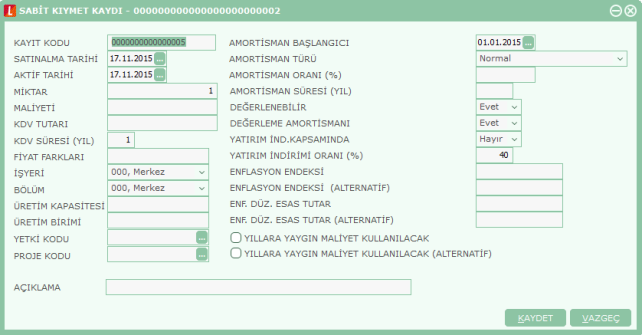
Sabit kıymet kartı açmak için sabit kıymetler listesinde Ekle seçeneği kullanılır.
Sabit Kıymet kartları malzeme kartları ile benzer özellikler taşır. Genel Bilgiler penceresindeki alanlardan sabit kıymet olarak kullanılan malzemeye ait genel bilgiler (kod, açıklama, özel kod, yetki kodu, üretici kodu) kaydedilir.
Sabit kıymet kayıtlarında ve hesaplamalarda kullanılacak bazı bilgiler kart üzerinde Sabit Kıymet Bilgileri seçeneği ile kaydedilir.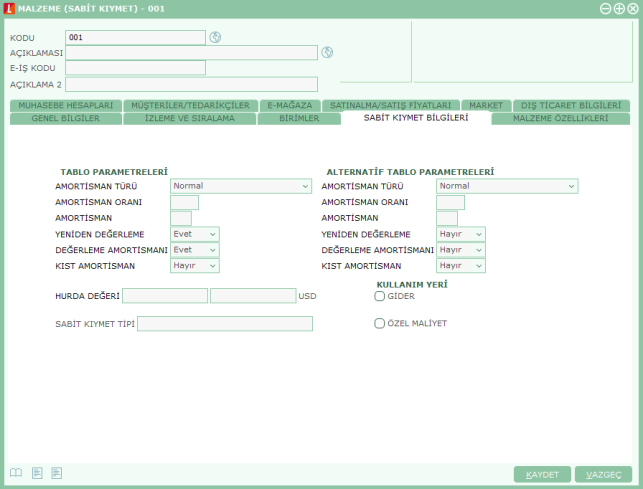
Sabit kıymet bilgileri, her bir sabit kıymet için açılan kartlarda tutulur. Bunlara ait işlemler ise sabit kıymet kayıtları üzerinden yapılır. Sabit kıymet kartları, Duran Varlık Yönetimi program bölümünde Ana Kayıtlar menüsündeki Sabit Kıymetler seçeneği ile kaydedilir. Yeni kart açmak ve varolan kartlar üzerinde yapılacak işlemler için ilgili simgeler F9 ve sağ fare düğmesi menüsünde yer alan seçenekler kullanılır.
Ekle
Yeni sabit kıymet bilgilerini kaydetmek için kullanılır.

Yeni nesil teknolojilerle geliştirilen Tiger 3 ERP Çözümleri, rol bazlı kişiselleştirilebilir masaüstü, ürün içi arama motoru gibi özellikleri ve app-in-app yaklaşımını estetik tasarımla buluşturarak kullanım kolaylığı sağlar.
Tiger 3 ERP Çözümleri; ölçeklenebilir, esnek, geliştirilebilir, güvenilir ve sektör bağımsız yapısıyla değişen ihtiyaçlara uyumludur. Şirket içi süreçlerin verimli ve etkin yönetimi, veri işleme sürecindeki hataların azaltılması ve çalışanların karar alma sürecinde bilgiye anında ulaşabilmesi gibi birçok faydayı işletmelere getirir.
e-Fatura / e-Arşiv Faturası ile İlgili Alanlar:
e-Fatura uygulamasının kullanılması durumunda, cari hesabın e-fatura kullanıcısı olarak kaydedilmesi ve dolayısıyla oluşturulan faturaların e-fatura olarak kesilebilmesi için öncelikle Müşteri Bilgileri penceresinde Logo Connect sekmesindeki alanlara ilgili bilgiler girilmelidir. Cari hesabın e-fatura kullanıcısı olması durumunda bu sekmedeki e-Fatura Kullanıcısı seçeneğinin işaretlenmesi gerekir. Bu seçenek, çalışılan firmanın e-fatura kullanıcısı olması halinde aktif olur. e-Arşiv faturaları için çalışılan firmanın e-arşiv kullanıcısı olması yeterlidir.
Faturalama Türü: Faturanın ne şekilde kesileceği fatura başlığındaki Kağıt Fatura, e-Fatura, e-Arşiv Faturası ya da e-Arşiv İnternet seçeneklerinden biri seçilerek belirlenir. Cari Hesap alanında yapılan seçime göre seçenekler değişkenlik gösterir.
Kağıt Fatura: Firma e-fatura kullanıcısı, faturaya seçilen cari hesap e-fatura kullanıcısı değil ise veya firma e-fatura kullanıcısı değil ise bu seçenek gelir.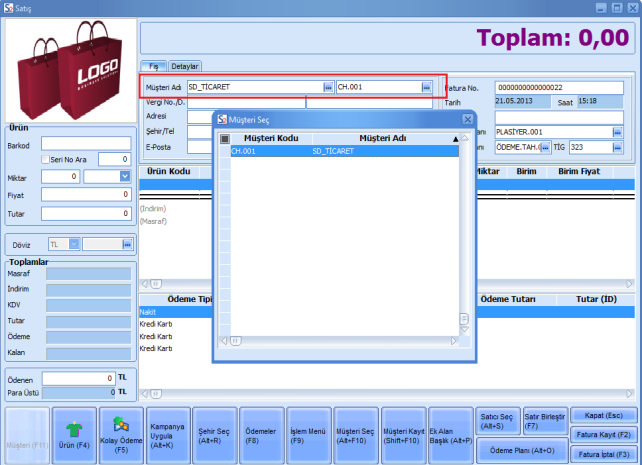
Mağazadaki satış terminalindeki kullanıcı kod ve şifresini girerek satış işlemlerini başlatır.
Satış noktasındaki elemanın satış görevlisi olduğu, kullanıcı kodu ve çalışacağı firma bilgileri kullanılan Logo uygulamasında Yönetim program bölümünde tanımlanır.
Kullanıcı adı ve şifresi girilip "Tamam" düğmesini tıkladığınızda Satış Konsolu karşınıza gelecektir.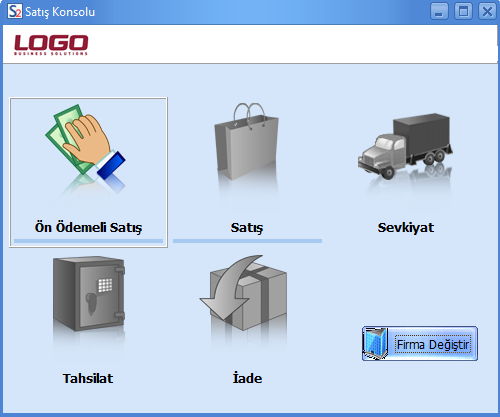
Logo Bordro Plus programında 687 Kanun Hükmünde Kararname ile sunulan teşfik için neler yapılmalıdır?
Resmi Gazetede 29974 sayı ile yayımlanan KHK/687 – 4447 Sayılı Kanun Prim Desteği ve GV Stopaj Desteği ile ilgili Bordro Plus ürününde yapılması gerekenler aşağıda dikkatinize sunulmuştur. KHK 687 mevzuatı için tıklayınız.
Bordro Plus'ta yapılacak işlem adımları şunlardır :
- Ayarlar/Tip Tanımları/Sgk İndirim Kanunları bölümünden personellerin tabi olduğu kanun numarası tanımlanmalı ve sicil kartına seçilmelidir.
- Aşağdaki alanlar tahakkuk listesinde tanımlı alan yapılarak kanundan yararlanan sicillerin teşvik tutarı rapora listelenir.
-
687 Sgk Teşviği:
Tür:Sayı
Formül: IF([İndirim Kanunu]=12,22.22*[SGK Gün Sayısı], -
0687 gelir vergisi matrahı:
Tür:Sayı
Formül:[Normal SGK Taban Matrahı]-([Normal SGK Taban Matrahı]*0.15) -
Gelir Vergisi Teşviği
Gelir Vergisi teşviği açısından mevzuatta iki farklı yorum yapılabilmektedir. Kullanıcılarımız; Mali Danışmanlarından alacağı bilgi ve yoruma göre uygulayacağı yöntemi belirleyerek aşağıdaki alanlardan birini rapora tanımlamalıdır. -
1. Yorum:
Gelir vergisi teşviği hesaplanırken kişinin çalıştığı güne bağlı olarak; asgari ücret üzerinden hesaplanan gelir vergisinden AGİ tutarının düşüldüğünde, tutar 0’dan küçük ise gelir vergisi teşvik rakamı 0 olarak hesaplanmalıdır. 1. Yoruma göre tanımlanması gereken alan şudur:-
687 Gelir Vergisi Teşviği :
Tür:Sayı
Formül: IF([İndirim Kanunu]=12,IF(([687 gelir vergisi matrahı]*([Normal Gelir Vergisi Oranı]/100)-[Asgari Geçim İndirimi Tutarı])>0,[687 gelir vergisi matrahı]*([Normal Gelir Vergisi Oranı]/100)-[Asgari Geçim İndirimi Tutarı],0),0)
-
-
2.yorum:
Gelir vergisi teşviği hesaplanırken kişinin çalıştığı güne bağlı olarak; asgari ücret üzerinden hesaplanan gelir vergisinden AGİ tutarı düşüldükten sonra kalan tutar 0’dan küçük ise : Personelin ilgili aydaki puantajına bakılarak gelir vergisi normal tutarı ve çalışılan güne bağlı olarak hesaplanan asgari ücretin gelir vergisi tutarı karşılaştırılır. Küçük olan rakam gelir vergisi teşviği olarak yansıtılır. Örneğin: 3000 TL brüt maaş alan bir personel ilgili ayda 22 gün çalışmıştır,
Personelin gelir vergisi tutarı : 100,53
Personelin AGİ tutarı = 179,97 TL
Gelir vergisi teşviği formülüne göre;
22 günlük asgari ücret üzerinden hesaplanan gelir vergisi = 166,20
Asgari ücret üzerinden hesaplanan gelir vergisi - Personelin AGİ Tutarı : 166,20 -179,97= - 13,77
Ulaşılan değer 0'dan küçük olduğundan;
Personelin hesaplar penceresindeki gelir vergisi tutarı (normal) = 100,53 TL
Asgari ücret üzerinden hesaplanmış gelir vergisi tutarını = 166,20 TL karşılaştırır ve küçük olan rakamı teşvik tutarı olarak rapora yansıtır.
Örneğimize göre rapora yansıyacak gelir vergisi teşvik tutarı 100,53 < 166,20 olduğundan 100,53 olacaktır. 2. Yoruma göre yapılması gerekenler şunlardır :-
687 Gelir vergisi Teşviği :
Tür:Sayı
Formül: IF([İndirim Kanunu]=12,IF(([687 gelir vergisi matrahı]*([Normal Gelir Vergisi Oranı]/100)-[Asgari Geçim İndirimi Tutarı])>0,[687 gelir vergisi matrahı]*([Normal Gelir Vergisi Oranı]/100)-[Asgari Geçim İndirimi Tutarı],MIN([Normal Gelir Vergisi],[687 gelir vergisi matrahı]*([Normal Gelir Vergisi Oranı]/100))),0)
-
-
Bordro Plus programınızda 687 Kanun Hükmünde Kararname ile ilgili olarak yapılması gereken işlem adımları ve raporlarda kullanılacak tanımlı alanlar yukarıda anlatılmıştır. Bu alanları konusunda teknik destek alamak için iletişim bölümünden bize ulaşabilirsiniz.
Gelir İdaresi tarafından yayınlamış olan kılavuzlara istinaden yapılan en güncel dönüşüm şablonu ile Logo connect progrmı üzerinden e-fatura gönderilmesi gerekmektedir. En güncel dönüşüm şablonu kullanımı için Logo Connect ürünü Seçenekler/Genel Parametreler içerisindeki “güncellemeler otomatik yüklensin” parametresi mutlaka açık bırakılmalıdır. Gelir İdaresi tarafından yapılan güncellemelerin Logo Connect programına yanstımasını sağlamak için aşağıdaki işlemlerin yapılması gerekemktedir.
- Logo Connect Programı açılır.
- Seçenekler --> Genel Parametreler ekranından "Güncellemeler Otomatik Yüklensin" seçeneği işaretlenir.
- Logo Connect programı kapatılır.
- Logo Connect SYS programı yönetici olarak çalıştırılır.
- "Çalışma Alanları" tıklanır.
- Çalışma alanı üzerinde sağ tıklayıp “Güncelleme Sihirbazı” seçeneği seçilir.
- Açılan pencerede “Güncellemeleri kendim seçmek istiyorum” seçeneğini işaretledikten sonra “İleri” butonuna basılır.
- Güncelleme seçeneklerinden “Tümünü seç” seçeneğini seçip “ileri” butonuna basılır.
- İşlemler başarılı şekilde tamamlandığında” Güncelleme tamamlandı” yazısını göreceksiniz. Sonrasında Connectsys yi kapatıp, Connect.exe ile çalışmanıza kaldığınız yerden devam edebilirsiniz.
e-fatura şablonunu güncelleme işlemi için daha fazla bilgi almak ve işlemi uzaktan destek kullanarak teknik ekibimizle birlikte yapmak isterseniz iletişim bölümünden bize ulaşabilirsiniz.
Logo Go3, Logo Tiger3 ve diğer 3Serisi Ürünlerde Font Rengi Değiştirme yapılabilmektedir.
2.41.00.00 sürüm ile 3 serisi ürünlerde fontların rengi değiştirilebilmektedir. Bunun için F9- Font Seçim ekranına 'Font Rengi' alanı eklenmiştir. Alt bar,üst bar ve masaüstü kısayollarının yazı fontlarının renklenmesi sağlanmıştır.
Font rengi değişimi için,masaüstünde sağ mause seçeneklerinde Font Değiştir seçilir.
Açılan Font Seçimi penceresinde Font Rengi alanından renk seçimi yapılır.Yapılan renk seçimi ile üst bar, alt bar ve masaüstü kısayollarının fontları bu renge göre değişir. Yapılan renk seçimi, tüm firmalar ve kullanıcılar için geçerli olmaktadır.
Logo Programında Müşteri veya Kendi Çek/Senet Raporu alma,
Logo programında müşteri veya kendi çek/senet raporumuzu almak için çek ve senet işlemleri menüsünden durum bilgilerine tıklayarak seçim yapıyoruz. Karşımıza çıkan filtreleme ekranından raporunu almak istediğimiz çek seri numarası, vade aralığı gibi filtrelemelerini yaparak raporu PDF olarak alabileceğimiz gibi EXCEL ekranında da görüntüleyebiliriz. Logo Go3, start, Go plus ve Tiger programlarının tümünde raporu alabilmek için aynı yolu izliyoruz. Logo programları çek/ senet durum raporunda çekin seri numarasını, vadesini, alınan cari hesabın ünvanını, ciro edildiyse ciro edilen banka veya ödeme yapılan cari hesabın ünvanını görüntüleyebilirsiniz. Logo yazılım olarak özel rapor tasarımınız için yardımcı olabiliriz
Logo da Malzeme Listesi Dökümü alma,
Logo Malzeme Listesi Dökümü almak için stok işlemleri menüsü altında Malzeme Listesi Dökümüne tıklayarak filtreleme yaparak rapor alabilirsiniz. Malzemelerin türü, statüsü gibi filtrelemeleri girerek istediğiniz raporu alabileceğiniz gibi dilerseniz Logo yazılım olarak özel rapor tasarımı için yardımcı olabiliriz.